Cara memaparkan detik dalam jam bar tugas di Windows 10
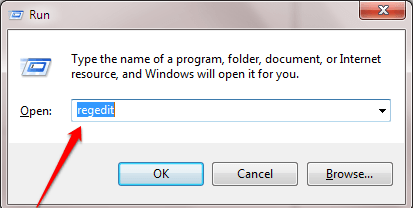
- 3169
- 706
- Daryl Wilderman
Jam yang dipaparkan di bar tugas Windows 10 adalah jam yang paling banyak dilihat untuk pengguna PC yang gemar. Jadi, jika anda menghabiskan terlalu banyak masa di hadapan komputer riba / PC anda, anda tidak melirik jam lain daripada jam yang berdetik di bar tugas. Tetapi, bagaimana jika anda mahu menjadi tepat walaupun beberapa saat. Atau anda mungkin tidak mahu duduk walaupun detik tambahan selepas menutup masa pejabat anda.
Apa pun yang mungkin menjadi alasan, jika anda ingin memaparkan detik juga bersama -sama dengan jam dan minit dalam jam yang dipaparkan di bar tugas, inilah cara melakukannya.
Paparkan detik dalam jam bar tugas di Windows 10
Langkah 1 - Tekan kekunci windows + r dan kotak arahan buka lari.
Langkah 2 - Sekarang, taipkan regedit di dalamnya dan tekan Enter
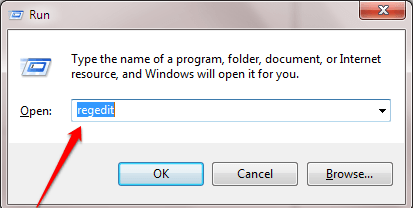
Langkah 3 - Sekarang, apabila Editor Pendaftaran dibuka, hanya penyemak imbas ke lokasi yang diberikan di bawah dari sebelah kiri menu Editor Pendaftaran.
- Hkey_current_user
- Perisian
- Microsoft
- Tingkap
- Versi terkini
- Explorer
- Lanjutan
Langkah 4 -Sekarang, klik kanan di sebelah kanan dan pilih baru -> dword (nilai 32 -bit)
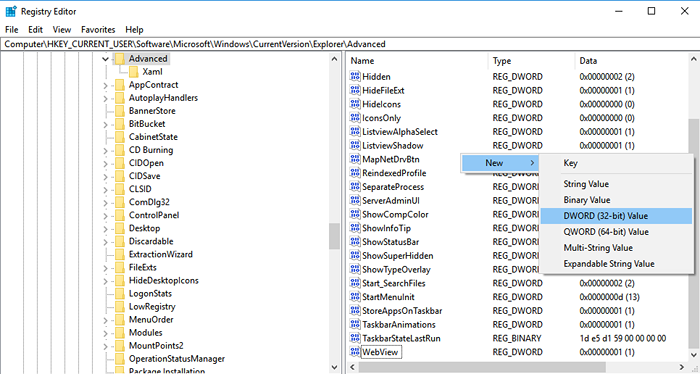
Langkah 5 - Sekarang, namakan ini
ShowsecondSinsystemClockLangkah 6 - Sekarang, klik dua kali padanya dan tukar data nilai ke 1.
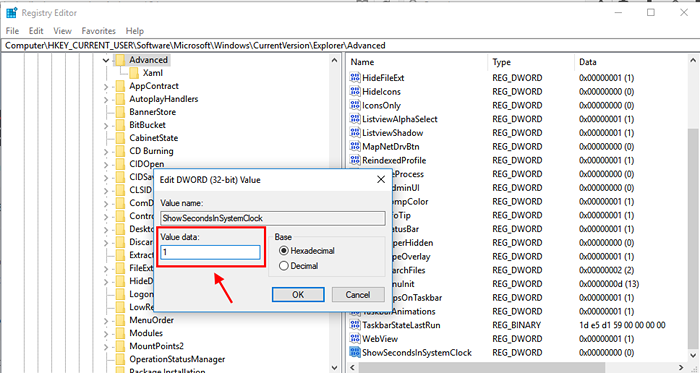
Langkah 7 - Sekarang, Reboot Komputer dan jam bar tugas anda sekarang akan dipaparkan saat Juga.
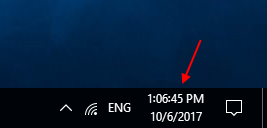
Itu. Sekiranya anda tidak mahu jam anda memaparkan beberapa saat, maka semak imbas kembali ke lokasi di Editor Pendaftaran dan tukar data nilai kembali ke 0. Harap anda menyukainya.
- « Lumpuhkan permainan video automatik di mana -mana di Chrome dengan tweak ini
- Sejarah Penyemak Imbas Auto Clear Semasa Anda Menutup Penyemak Imbas »

